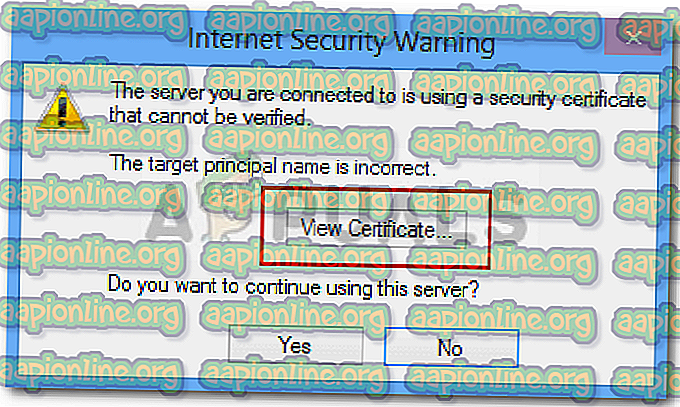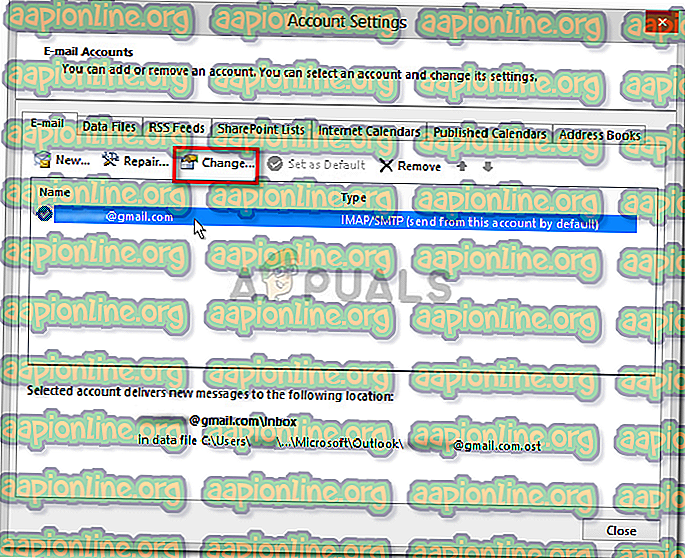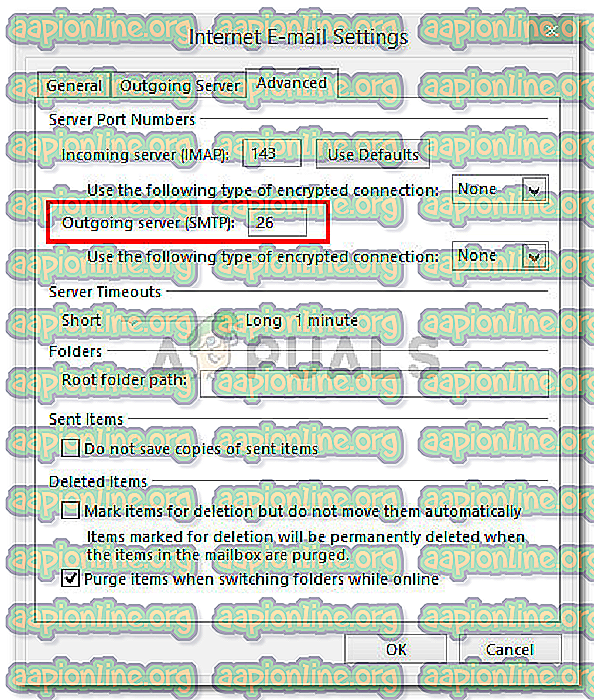Fix: Der Server, mit dem Sie verbunden sind, verwendet ein Sicherheitszertifikat, das nicht überprüft werden kann
Die Fehlermeldung " Der Server, mit dem Sie verbunden sind, verwendet ein Sicherheitszertifikat, das nicht überprüft werden kann " wird häufig durch Netzwerk- und Konnektivitätsprobleme verursacht, die wahrscheinlich auf Hostnamenfehler zurückzuführen sind. Bei Verwendung von Microsoft Outlook 2010 oder 2013 wird dieser Fehler möglicherweise angezeigt, wenn die von Ihnen eingegebenen Anmeldeinformationen für den Mailserver nicht korrekt sind.

Aufgrund dieses Fehlers können Sie möglicherweise nicht alle Anwendungen verwenden, für die Microsoft Outlook erforderlich ist, oder wenn Sie Ihr bevorzugtes E-Mail-Konto über Microsoft Outlook verwenden möchten. In diesem Artikel werden wir die möglichen Ursachen des Problems im Detail erläutern und später die möglichen Korrekturen erläutern, die Sie implementieren können, um das Problem zu lösen.
Was bewirkt die Fehlermeldung "Der Server, mit dem Sie verbunden sind, verwendet ein Sicherheitszertifikat, das nicht überprüft werden kann"?
Dieser Fehler kann auftreten, weil MS Outlook den Verbindungsvorgang nicht abschließen kann, unabhängig davon, ob es sich um ein E-Mail-Konto oder ein anderes Konto handelt. In der Regel wird dies durch folgende Probleme verursacht:
- Falscher Hostname: Wenn Benutzer MS Outlook für ein neues Konto konfigurieren, geben Sie häufig fälschlicherweise den falschen Hostnamen ein, und wenn der Hostname falsch ist, besteht keine Möglichkeit, dass eine Verbindung hergestellt wird.
- ISP hat den Namen des Mailservers geändert: Eine andere Ursache ist, dass der ISP seinen Mailserver geändert hat, dh seinen Namen. Sie werden daher von einer alten zu einer neuen Adresse umgeleitet, und diese neue Adresse befindet sich nicht in der Liste der SSL-Zertifikate
- Sperrung von Ports: Wenn Sie sich in einer Schule oder Universität oder an einem anderen Ort befinden, der Einschränkungen unterliegt, und einige der SSL-Ports, die der E-Mail-Client von MS Outlook verwendet, gesperrt sind, können Sie keine Verbindung zum E-Mail-Konto herstellen bekomme diesen Fehler.
- Falsche Ports in der Konfiguration: Wenn Sie beim Konfigurieren eines Kontos die falschen Portnummern für Ihren Mailserver eingegeben haben, wird dieser Fehler angezeigt. Als falsche Portnummern gelten keine Verbindungen zwischen dem E-Mail-Client und dem Mail-Server.
- Zeit- / Datumsproblem: Wenn der Tag / die Uhrzeit Ihres Computers nicht korrekt ist, kann dies zu dieser Fehlermeldung führen.
- Zertifikatprobleme: Manchmal können ungültige Zertifikate zwischen dem Mailserver und dem E-Mail-Client dieses Problem verursachen. Wenn die Zertifikate Ihres MS Outlook für den Mailserver, zu dem Sie eine Verbindung herstellen möchten, nicht gültig sind, wird dieser Fehler angezeigt.
Um das Problem zu beheben, können Sie jetzt die unten aufgeführten Lösungen verwenden.
Lösung 1: Zertifikatname abgleichen
Die erste Lösung, nach der Sie suchen müssen, ist, dass der Name des Zertifikats in MS Outlooks mit dem des Mailservers identisch ist. Befolgen Sie dazu die folgenden Anweisungen:
- Wenn Sie die Fehlermeldung erhalten, klicken Sie auf Zertifikat anzeigen .
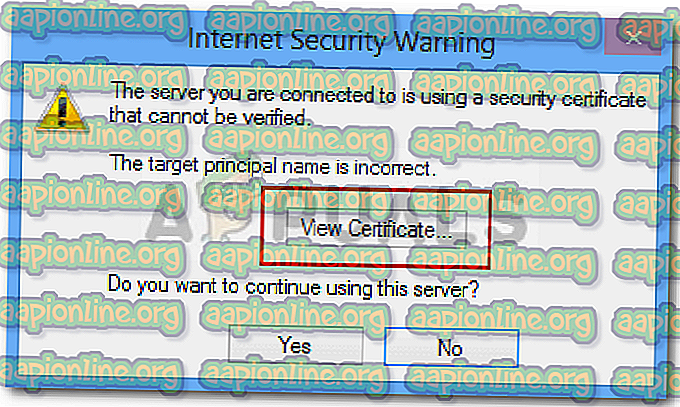
- Klicken Sie dann auf „ Issued to Name “ und stellen Sie sicher, dass der Name dort mit dem Namen des Mailservers übereinstimmt.
- Wenn dies nicht der Fall ist, ändern Sie es und versuchen Sie erneut, eine Verbindung herzustellen. Hoffentlich wird es Ihr Problem beheben.
Es ist wichtig zu beachten, dass dies möglicherweise nicht funktioniert, wenn das Zertifikat mehrere Namen hat. In einem solchen Szenario müssen Sie verschiedene verfügbare Namen ausprobieren und prüfen, ob einer davon funktioniert. Sollte dies nicht der Fall sein, wenden Sie sich an Ihren Internetdienstanbieter, um Informationen zu Änderungen an dessen DNS zu erhalten und weitere Unterstützung anzufordern.
Lösung 2: Verwenden Sie die Domain Ihres Hosting-Unternehmens als Mail-Server (wenn Sie ein freigegebenes Webhosting verwenden)
Da beim gemeinsam genutzten Webhosting das Webhosting-Unternehmen viele Mailserver vieler Domänen hostet und alle auf dieselbe Adresse verweisen, sofern die Adresse des Mailservers dieselbe ist. Darüber hinaus können diese Webhosting-Unternehmen SSL nicht für jede Domain verlängern, da dies sehr teuer ist und sie dies nur für ihren eigenen Domain-Namen tun. In solchen Fällen treten daher Zertifikatsprobleme auf, aufgrund derer Sie keine Verbindung zu Ihrem Mailserver unter Verwendung Ihres eigenen Domänennamens herstellen können und eine SSL-Zertifikatswarnung erhalten.
Daher wird empfohlen, den Domainnamen Ihres Hostings als Mailserver zu verwenden:
Zum Beispiel: mail.yourhostingdomain.com Anstelle von mail.yourdomain.com
Lösung 3: Fügen Sie Nicht-SSL-Ports hinzu
In Universitäten, Schulen und an anderen Orten gibt es manchmal Einschränkungen, und die Ports vieler gängiger Mailserver werden blockiert, und die häufigsten SSL-Ports, z. B. SSL POP-Port 995, IMAP 993 und SMPTP 465 Sie können versuchen, Nicht-SSL-Ports hinzuzufügen und eine Verbindung mit diesen Ports herzustellen, da diese in Ihrem Netzwerk möglicherweise nicht blockiert sind. Befolgen Sie dazu die Anweisungen in der nächsten Lösung. Die Häfen sind:
Nicht-SSL-POP-Port: 110 Nicht-SSL-IMAP-Port: 143 Nicht-SSL-SMTP-Port: 587
Lösung 4: Ändern Sie den ausgehenden SMTP-Port in 26
Viele ISPs blockieren den SMTP-Port 25 wegen Spam usw. Wenn Ihr ISP ihn ebenfalls blockiert hat, müssen Sie den SMTP-Ausgang auf Port 26 ändern.
- Gehen Sie zu Datei und klicken Sie auf der Registerkarte Info auf Kontoeinstellungen und wählen Sie anschließend in der Dropdown-Liste erneut Kontoeinstellungen aus.
- Markieren Sie Ihr E-Mail-Konto und klicken Sie auf Ändern .
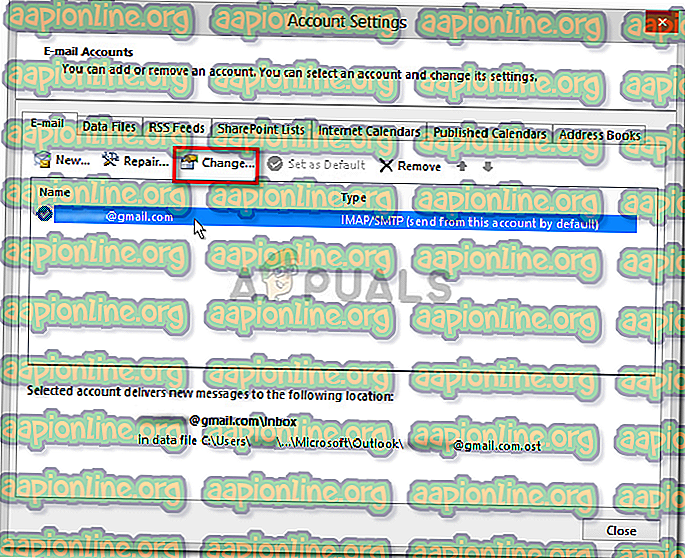
- Klicken Sie nun auf Weitere Einstellungen und wechseln Sie zur Registerkarte Erweitert .
- Ändern Sie den ausgehenden SMTP- Port auf 26 .
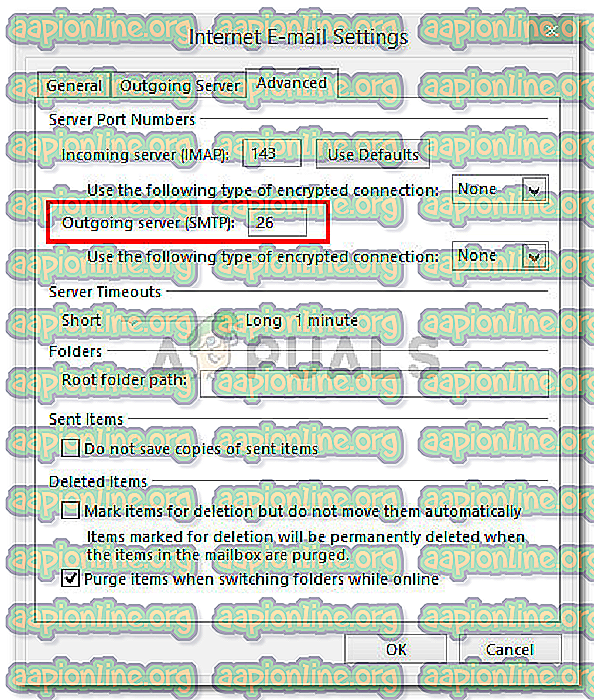
- OK klicken.
Hinweis:
Es wird empfohlen, keine Zertifikate zu installieren, es sei denn, es handelt sich um ein benutzerdefiniertes Zertifikat oder ein Zertifikat, das nur für einen bestimmten Mailserver bestimmt ist.
Das Gute ist, dass Sie keine Zertifikate installieren müssen, während Sie eine Verbindung zu vielen gängigen Mailservern herstellen.
Sie müssen nur Zertifikate für die Mailserver installieren, für die keine Zertifikate von einer Zertifizierungsstelle generiert wurden. Diese Zertifikate werden als " selbstsignierte Zertifikate " bezeichnet und sind nur die Zertifikate, die installiert werden müssen.